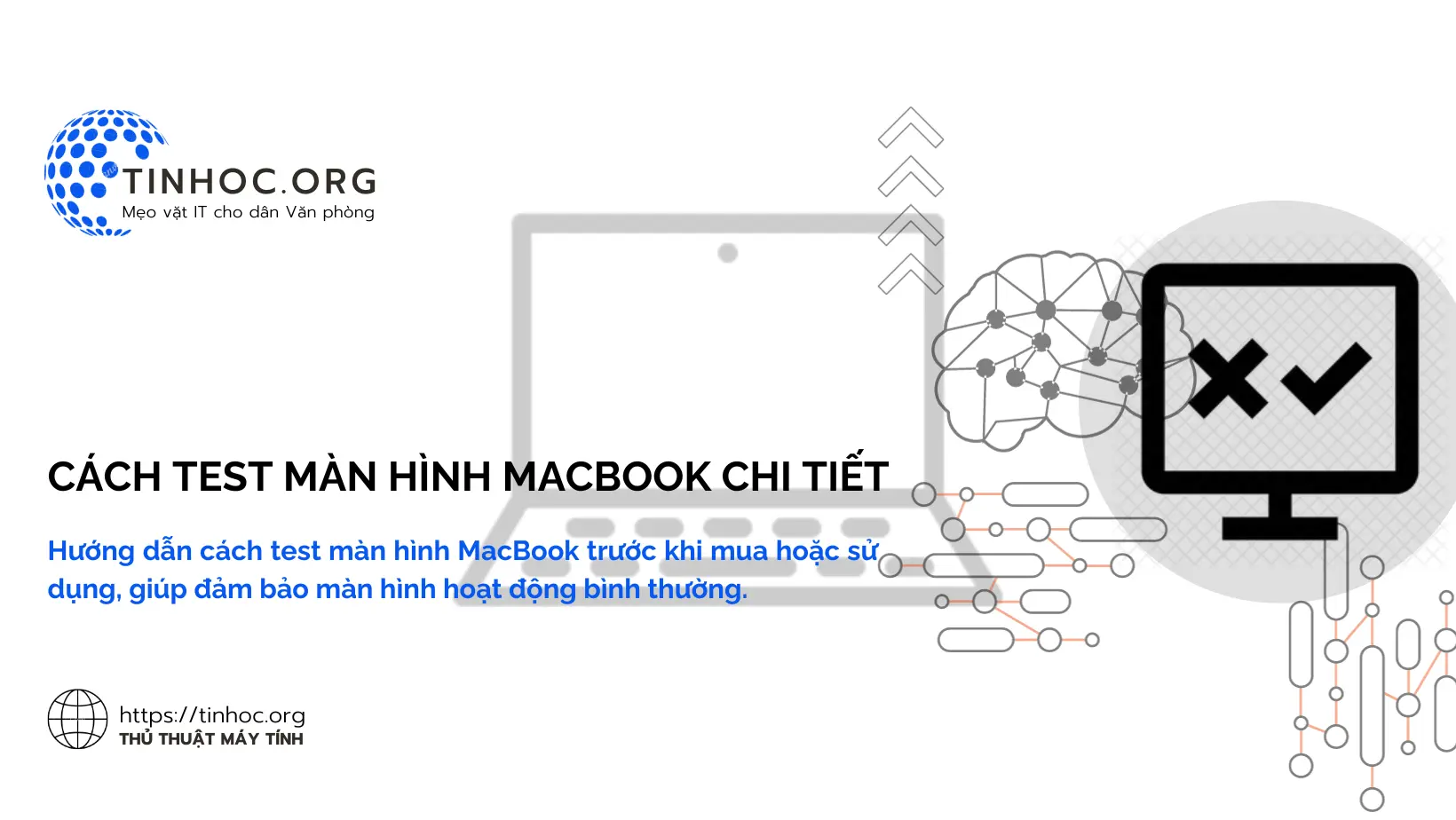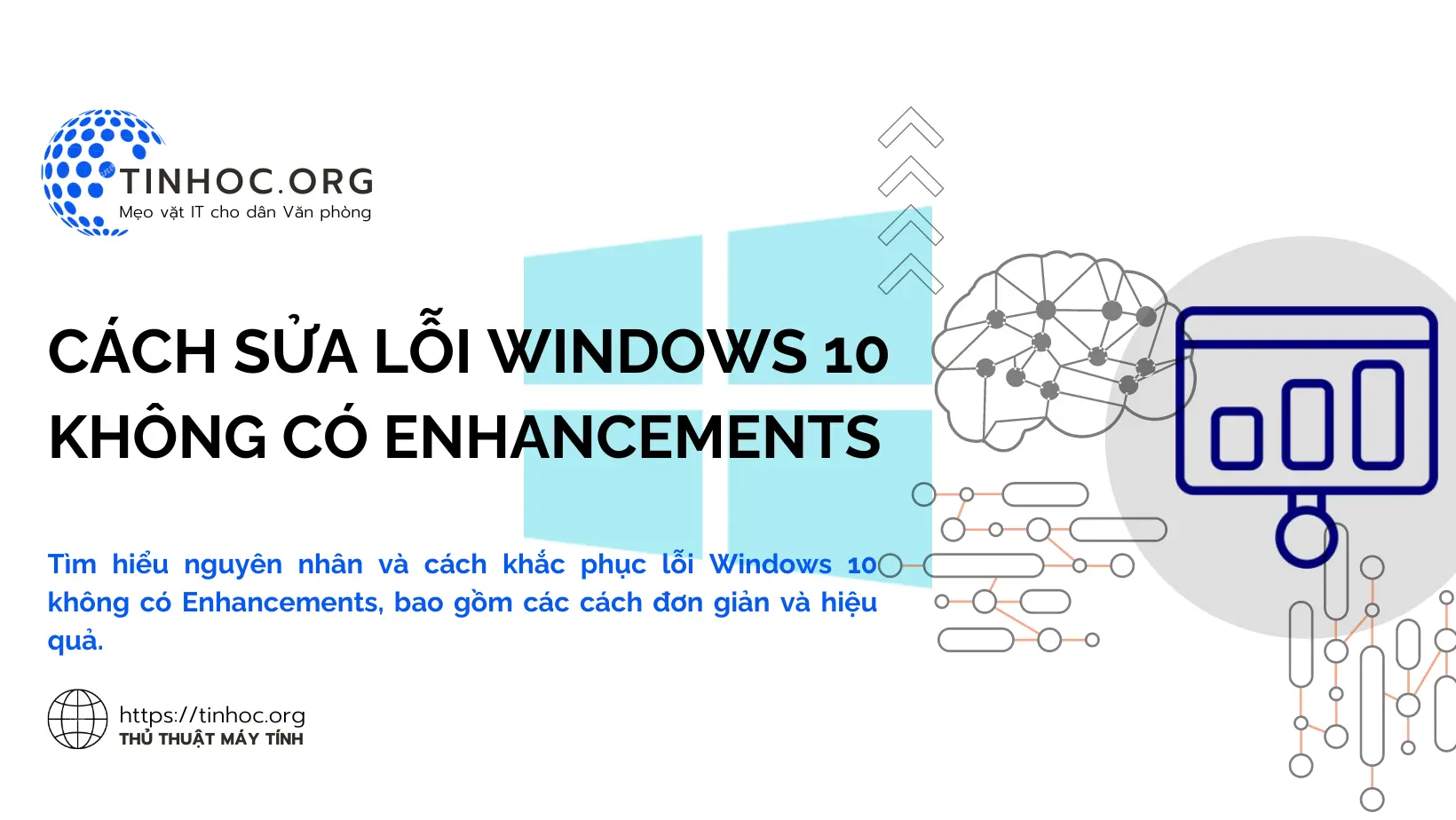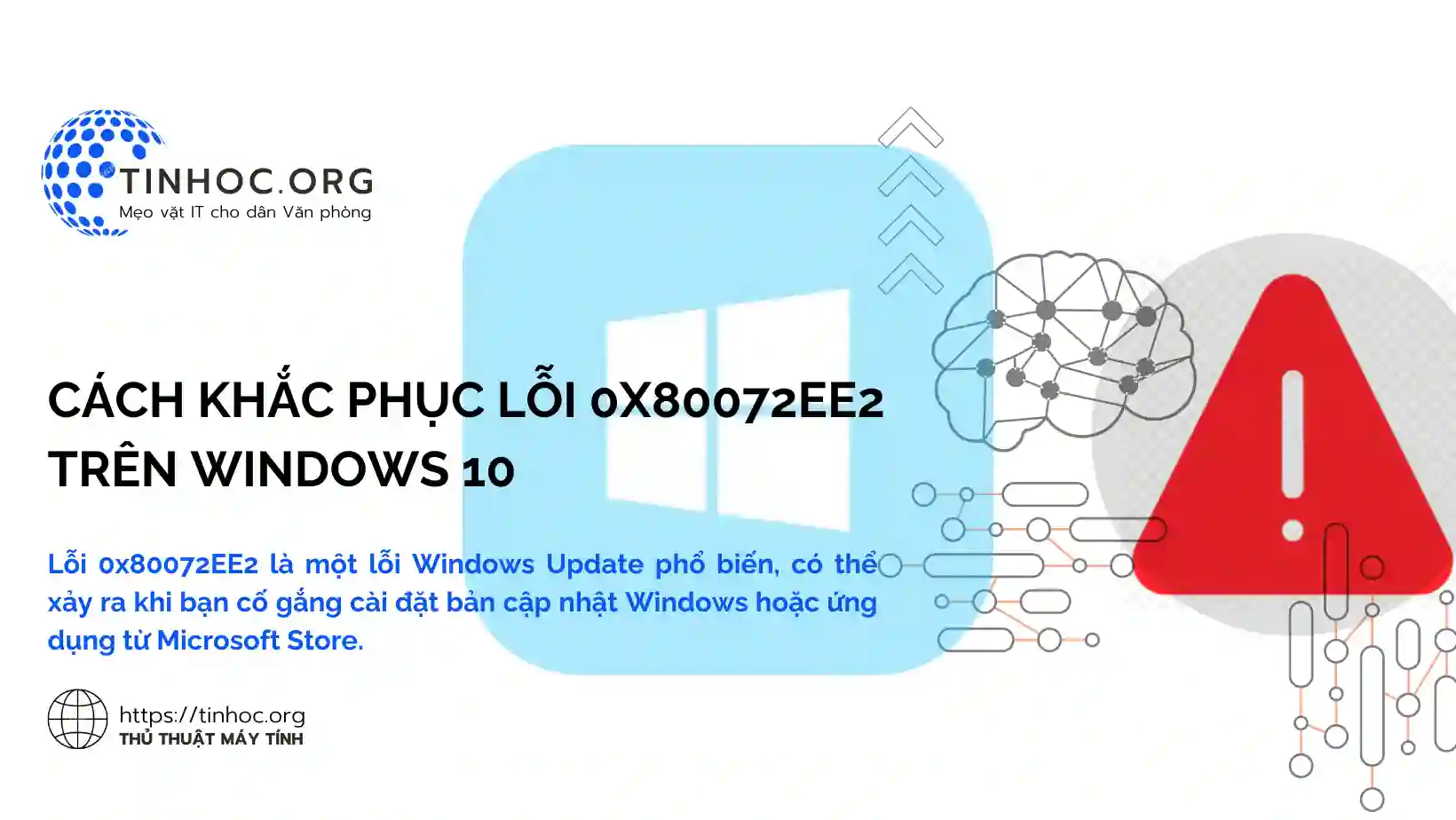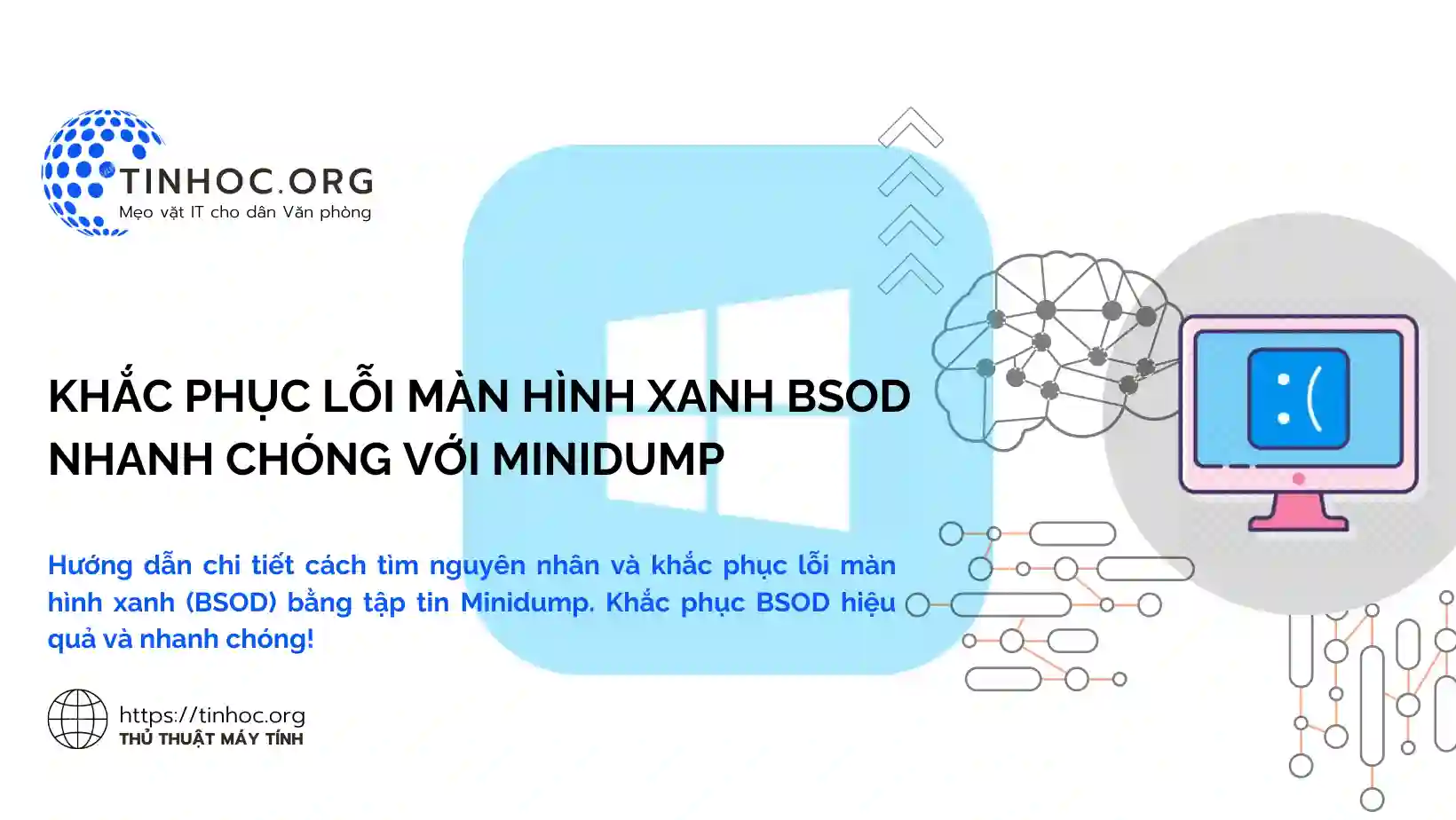Cách sửa lỗi máy tính không nhận USB trên Windows
Bạn có biết rằng chỉ cần một vài bước đơn giản, bạn có thể tự sửa lỗi máy tính Windows không nhận USB?
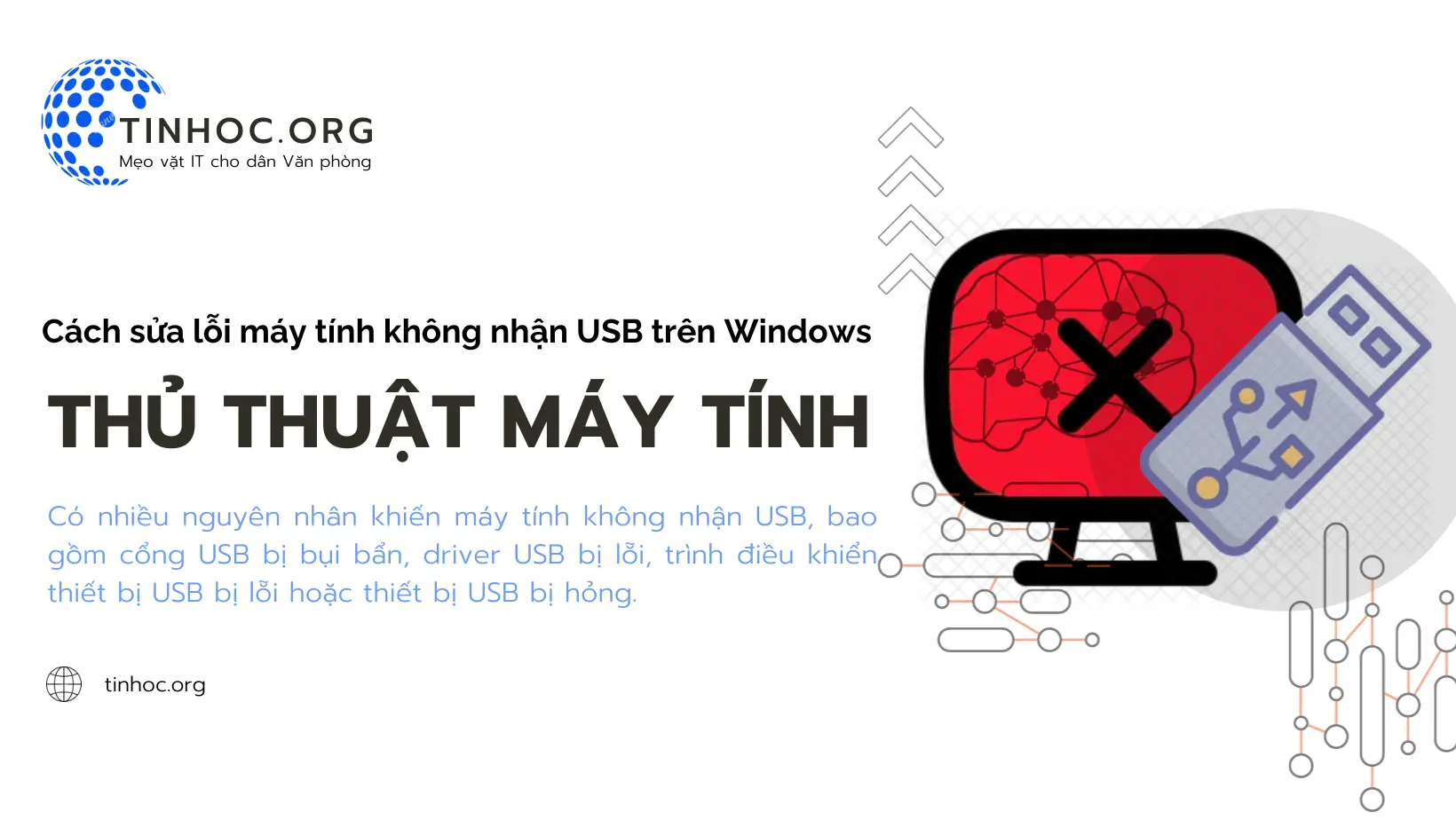
I. Các phương pháp sửa lỗi
Để sửa lỗi máy tính không nhận USB, bạn có thể thử các cách sau:
1. Kiểm tra cổng USB
-
Vệ sinh cổng USB bằng bông khô và cọ quét.
-
Thử cắm USB vào các cổng USB khác.
-
Cổng USB bị hỏng cần được sửa chữa.
2. Cập nhật driver USB
Driver USB là phần mềm cho phép hệ điều hành giao tiếp với cổng USB, lỗi driver USB có thể gây ra nhiều vấn đề, bao gồm lỗi máy tính không nhận USB.
Để cập nhật driver USB, hãy làm theo các bước sau:
-
Bước 1: Nhấn tổ hợp phím
Windows+Rđể mở hộp thoại Run. -
Bước 2: Nhập
devmgmt.mscvà nhấnEnter. -
Bước 3: Mở rộng mục Universal Serial Bus controllers.
-
Bước 4: Nhấp chuột phải vào cổng USB của bạn và chọn Update driver.
-
Bước 5: Chọn Search automatically for updated driver software.
3. Cài đặt lại driver USB
Nếu cập nhật driver không giải quyết được vấn đề, bạn có thể thử cài đặt lại driver USB.
Để cài đặt lại driver USB, hãy làm theo các bước sau:
-
Bước 1: Nhấn tổ hợp phím
Windows+Rđể mở hộp thoại Run. -
Bước 2: Nhập
devmgmt.mscvà nhấnEnter. -
Bước 3: Mở rộng mục Universal Serial Bus controllers.
-
Bước 4: Nhấp chuột phải vào cổng USB của bạn và chọn Uninstall device.
-
Bước 5: Chọn Delete the driver software for this device và nhấn OK để xác nhận.
-
Bước 6: Khởi động lại máy tính của bạn.
4. Kiểm tra trình điều khiển thiết bị USB
Để kiểm tra trình điều khiển thiết bị USB, hãy làm theo các bước sau:
-
Bước 1: Nhấn tổ hợp phím
Windows+Rđể mở hộp thoại Run. -
Bước 2: Nhập
devmgmt.mscvà nhấnEnter. -
Bước 3: Mở rộng mục Devices and Printers.
-
Bước 4: Tìm thiết bị USB của bạn.
-
Bước 5: Nhấp chuột phải vào thiết bị USB của bạn và chọn Properties.
-
Bước 6: Chuyển sang tab Driver.
Nếu trình điều khiển thiết bị USB bị lỗi, bạn có thể thử cập nhật hoặc cài đặt lại trình điều khiển.
Có thể bạn sẽ thích: Sửa lỗi đèn bàn phím trên máy tính và laptop
5. Kiểm tra thiết bị USB
Nếu các cách trên không giải quyết được vấn đề, có thể thiết bị USB của bạn bị hỏng.
Trong trường hợp này, bạn cần mang thiết bị USB đến trung tâm sửa chữa để được kiểm tra và khắc phục.
II. Mẹo vặt về cách sử dụng USB
Dưới đây là một số mẹo để hạn chế lỗi máy tính không nhận USB:
-
Cập nhật hệ điều hành và driver của bạn thường xuyên.
-
Sử dụng phần mềm chống vi-rút và phần mềm diệt phần mềm độc hại để bảo vệ máy tính của bạn khỏi các mối đe dọa bảo mật.
-
Không sử dụng máy tính ở những nơi có nhiệt độ cao hoặc độ ẩm cao.
-
Tránh sử dụng máy tính trong thời gian dài.
Hy vọng những thông tin trên sẽ giúp bạn sửa lỗi máy tính không nhận USB.
Tham khảo thêm: Mẹo bảo vệ dữ liệu trên USB
Thông tin bài viết
| Tác giả | Chuyên mục | Thẻ | Cập nhật | Lượt xem |
|---|---|---|---|---|
- | 588 |